Спосіб 1: Zamzar
Онлайн-сервіс Zamzar - одне з найпростіших рішень для конвертації файлів формату 3GPP в MP3. Для цього користувачеві потрібно виконати лише кілька дій.
Перейти до онлайн-сервісу Zamzar
- Клацніть по посиланню вище, щоб потрапити на головну сторінку сайту. Там натисніть на кнопку «Додати файли».
- відкриється вікно «Провідника», Де знайти і вибрати необхідний елемент.
- Переконайтеся в тому, що формат перетворення обраний вірно, а потім переходите далі.
- За необхідності перетягніть або завантажте ще файли, якщо хочете зробити пакетну обробку. Переглядайте їх список на цій же вкладці нижче.
- По готовності клацніть «Конвертувати» для запуску цього процесу.
- Чекайте кілька хвилин, стежачи за прогресом в окремому полі, а перехід на нову вкладку після закінчення обробки станеться автоматично.
- натисніть по «Download», Щоб завантажити отриманий файл.
- Дочекайтеся закінчення завантаження, а потім обов'язково відтворіть MP3-об'єкт, щоб перевірити якість звучання і відсутність артефактів, які іноді з'являються після не зовсім вдалої обробки.
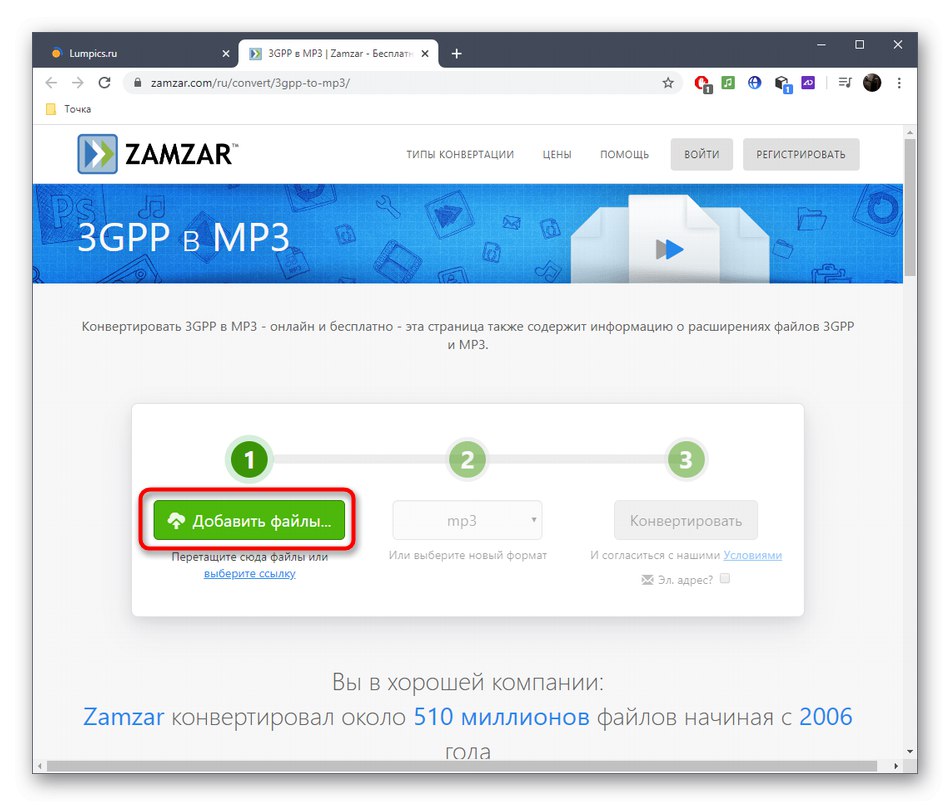
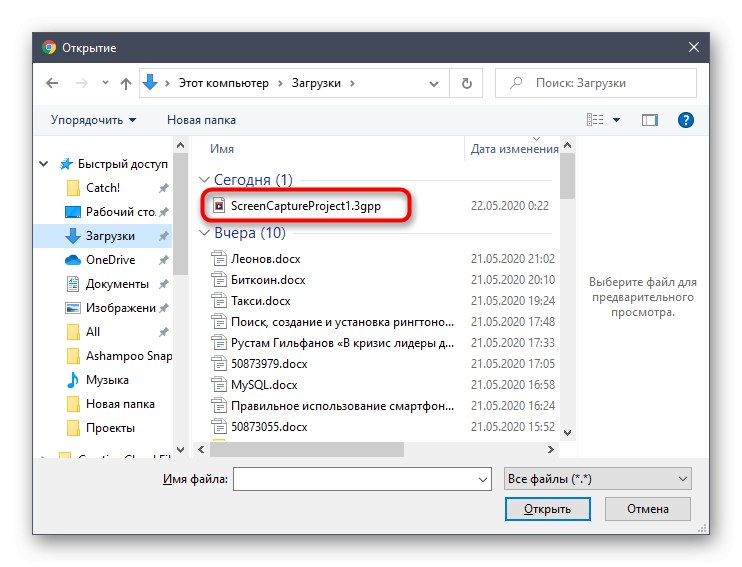
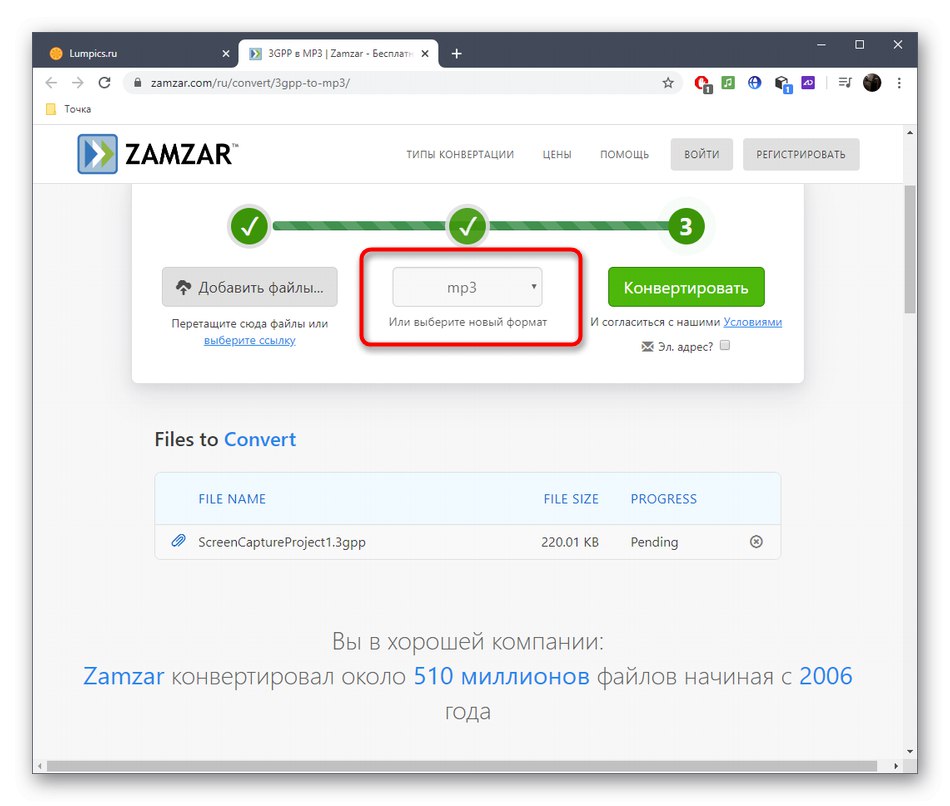
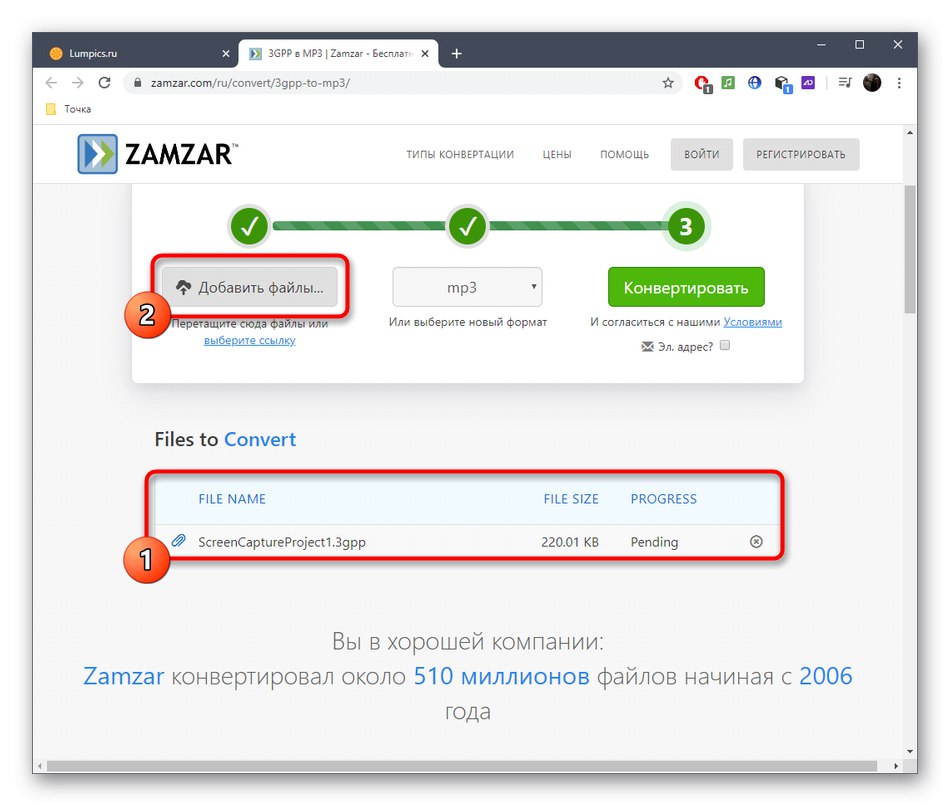
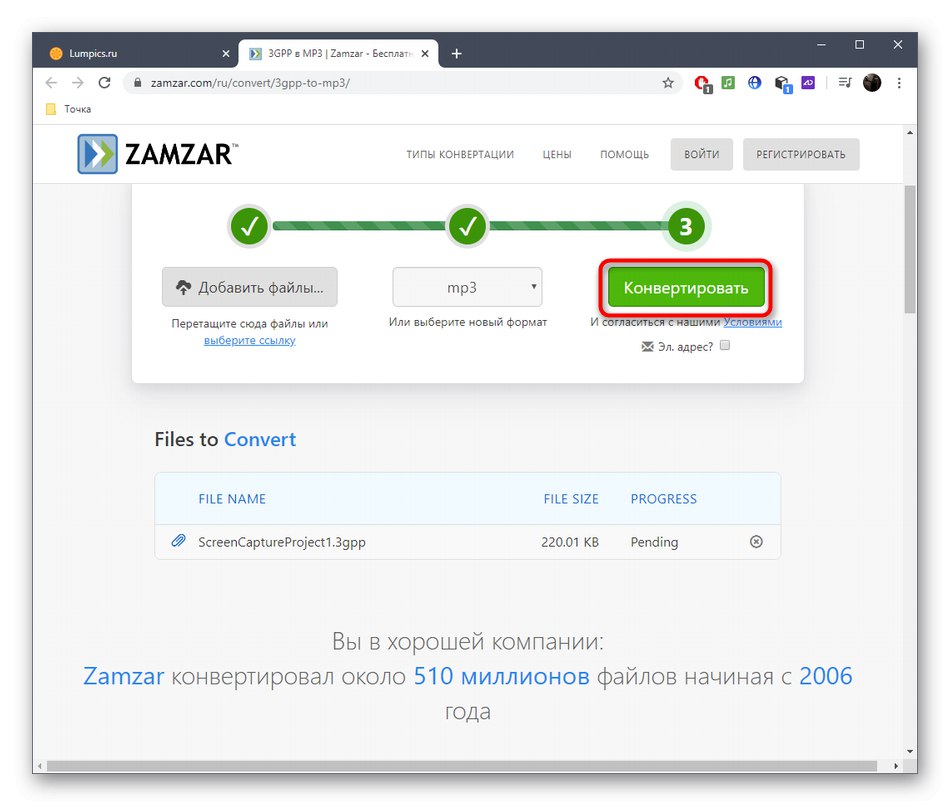
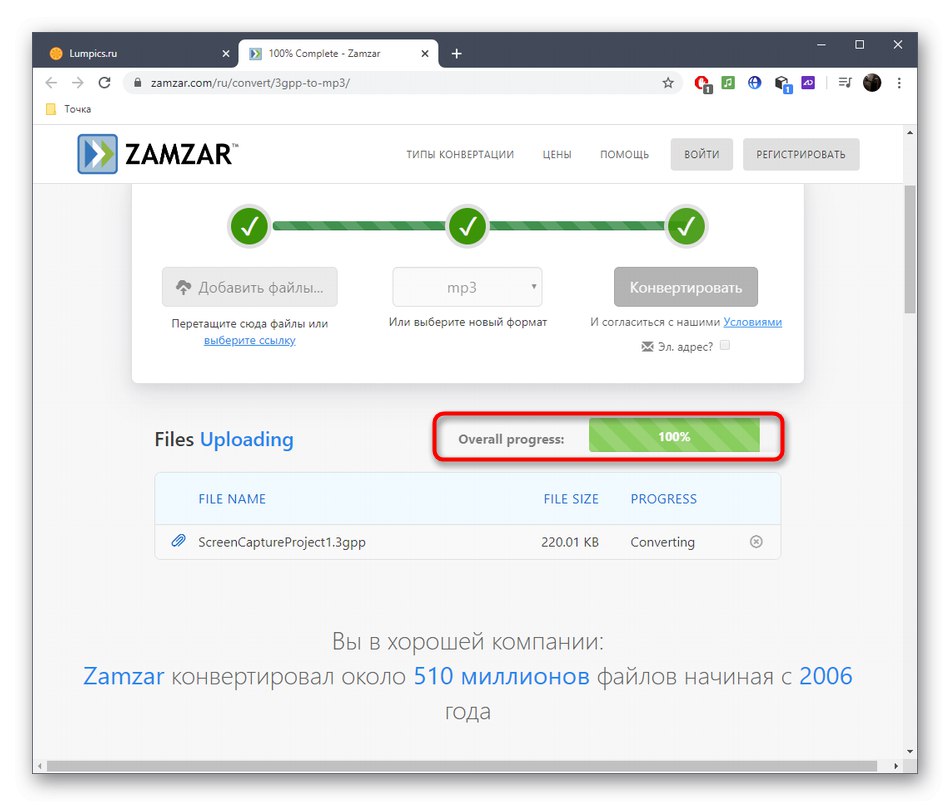
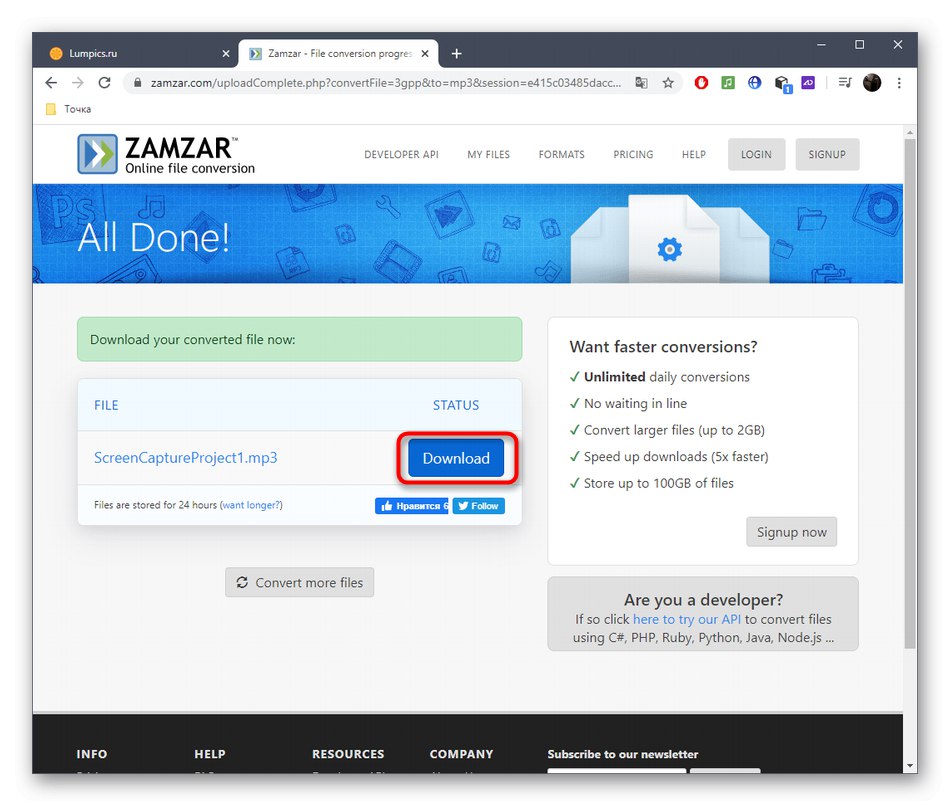
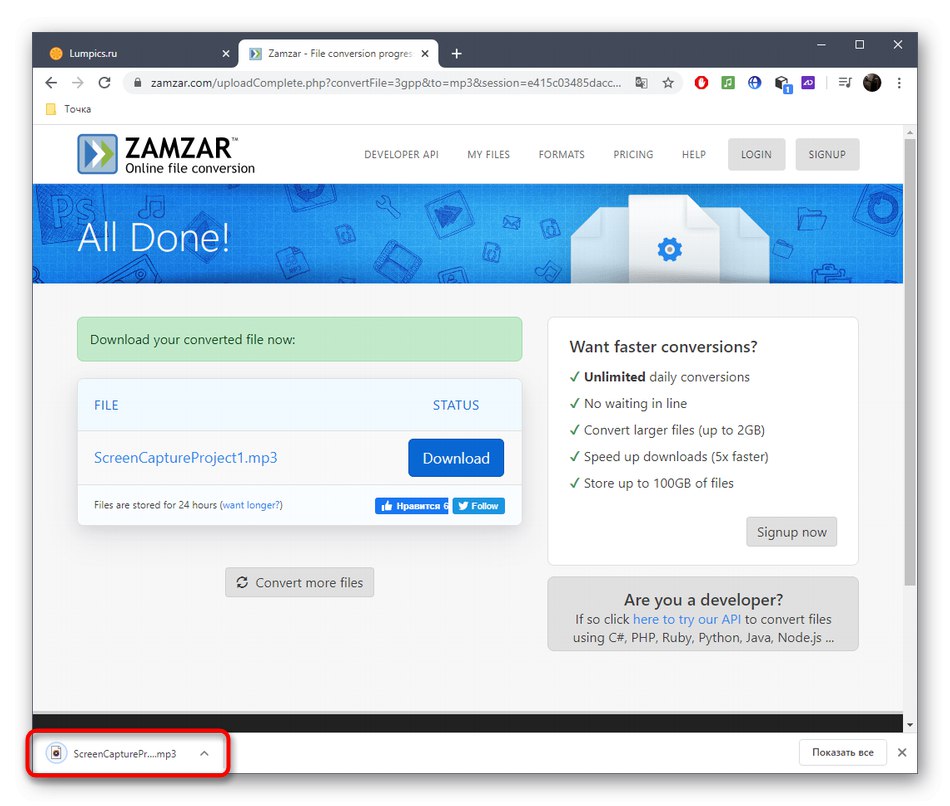
Спосіб 2: AnyConv
Якщо вам потрібно просто перетворити файл, але попередній онлайн-сервіс з якихось причин не підходить, скористайтеся AnyConv. Взаємодія з цим веб-ресурсом відбувається приблизно за таким же алгоритмом.
Перейти до онлайн-сервісу AnyConv
- Після відкриття головної сторінки сайту AnyConv натисніть «Вибрати файл».
- В «Провіднику» відшукайте, виділіть і відкрийте відповідний об'єкт.
- Встановіть кінцевий формат і натисніть «Конвертувати».
- Процес перетворення не займає багато часу, особливо якщо файл важить всього кілька мегабайт. Потім з'явиться кнопка «Завантажити MP3», Натискання по якій запускає завантаження перетвореного файлу на локальне сховище.
- Знову згадаємо про необхідність обов'язкового прослуховування отриманого аудіо щоб уникнути можливих проблем, пов'язаних з невдалим конвертацією.
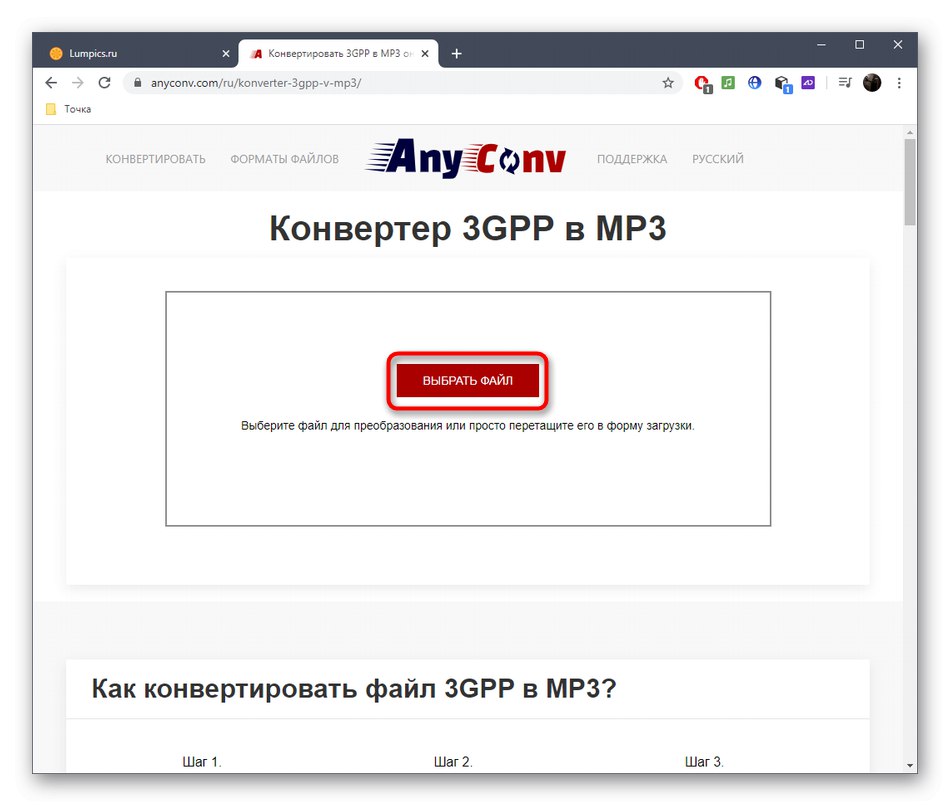
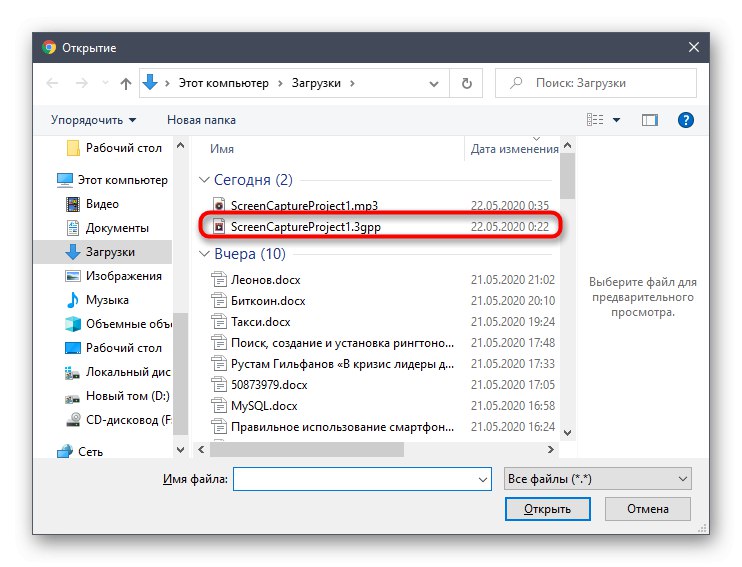
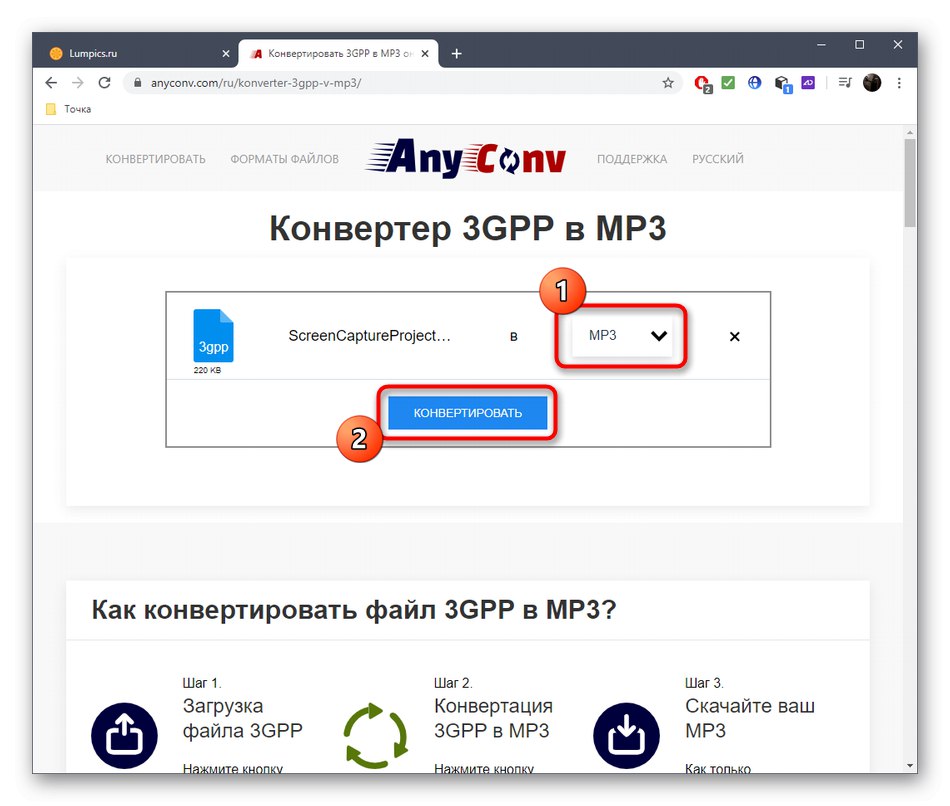
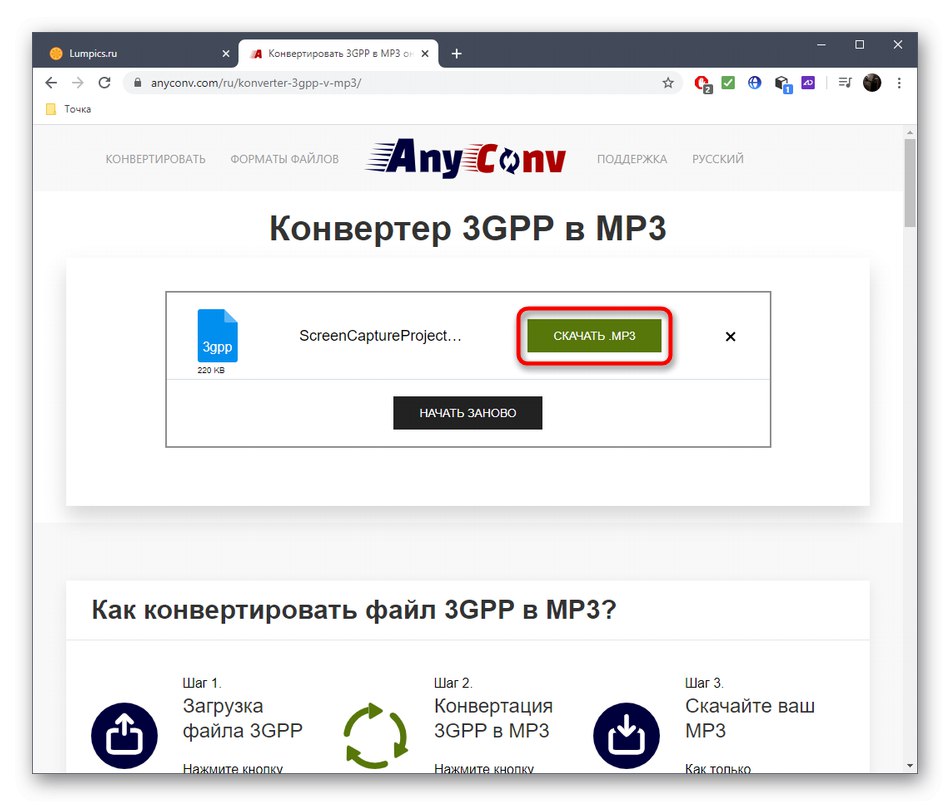
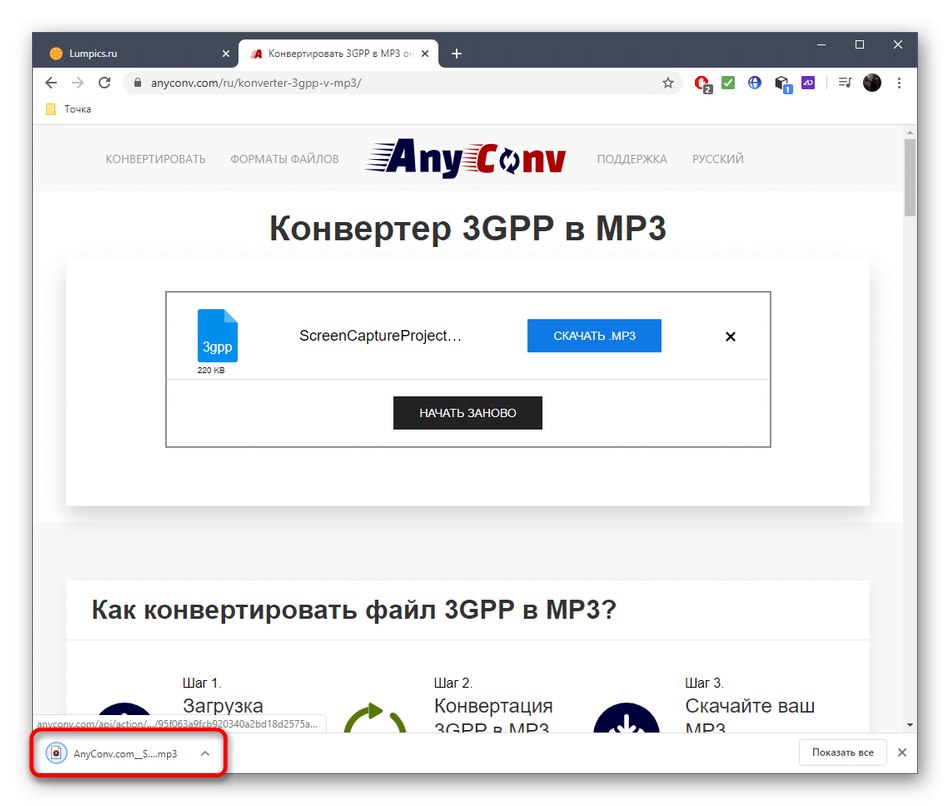
Спосіб 3: CloudConvert
Завершальний метод, пов'язаний з використанням CloudConvert, підійде всім тим користувачам, хто при обробці хоче задати додаткові параметри для MP3. Тоді для реалізації цієї операції буде потрібно виконати такі дії:
Перейти до онлайн-сервісу CloudConvert
- Відкрийте головну сторінку онлайн-сервісу CloudConvert і переконайтеся в тому, що формати файлів для конвертації встановлені правильно.
- Переходьте до розділу «Options». Тут зверніть увагу на доступні параметри:
- «Audio Codec». Визначається автоматично як MP3, тому міняти його не потрібно.
- «Audio Bitrate». Тут можна вписати значення бітрейта, щоб обмежити його в кінцевій записи, зменшивши тим самим її розмір.
- «Trim Start». Вказується, чи треба обрізати початок запису і до якого моменту.
- «Audio Qscale». Використовується для змінного бітрейта, але звичайному користувачеві практично ніколи не потрібно міняти це значення.
- «Volume». Тут напишіть в процентному співвідношенні, на скільки хочете підняти або опустити гучність.
- «Trim End». Те ж саме, що обрізка початку, тільки визначає кінець запису.
- Лише після вибору налаштувань слід приступати до додавання файлу, який буде оброблятися. Для цього клацніть по «Select File».
- Вже по знайомій схемі виберіть в «Провіднику» необхідний елемент.
- Додайте ще кілька файлів, до яких будуть застосовані ті ж настройки, якщо це потрібно.
- натисніть «Convert», Щоб запустити процес обробки.
- Чекайте його закінчення, стежачи за процесом через спеціальні написи в рядках.
- Прослухайте готову композицію і скачайте її, якщо результат вас влаштовує.
- Приступайте до подальшої взаємодії з MP3-файлом.
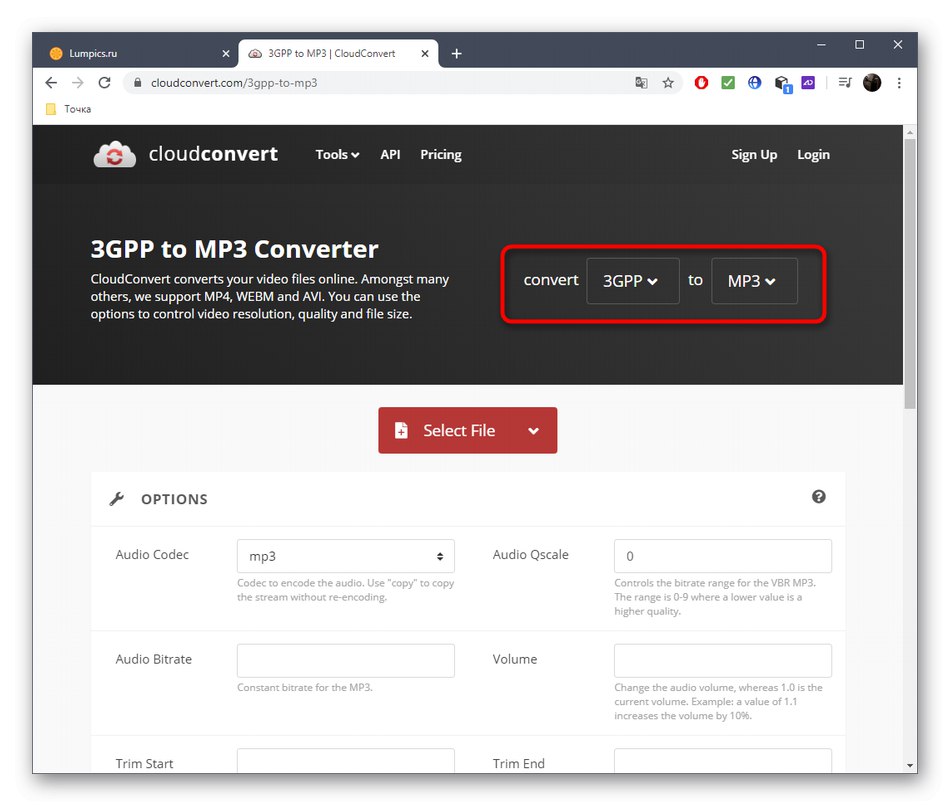
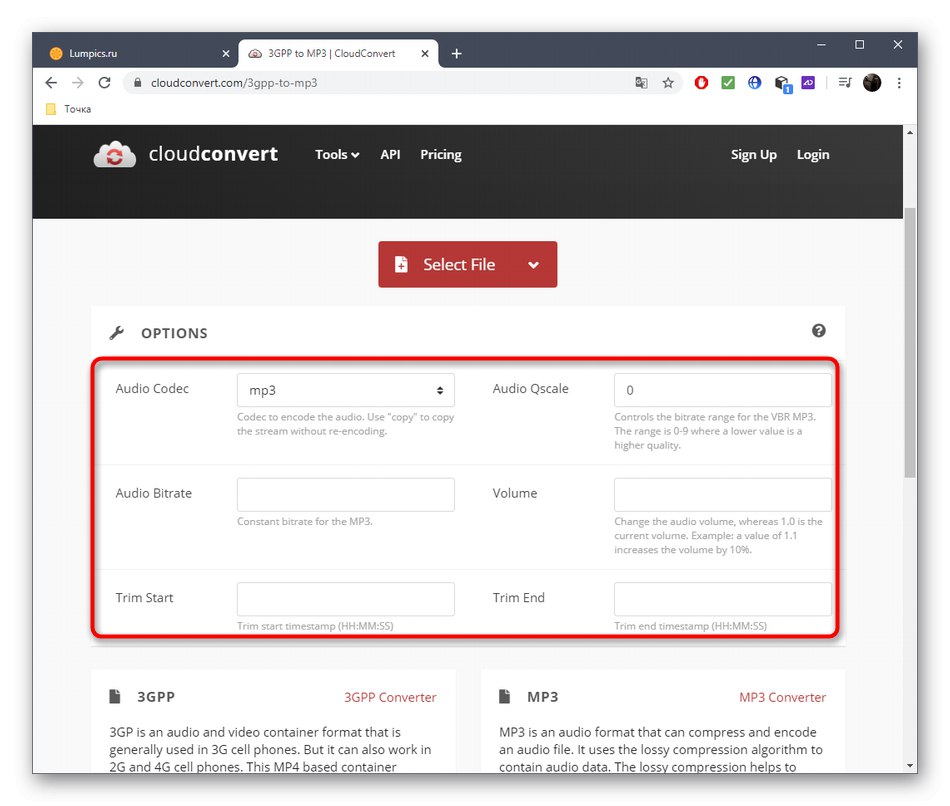
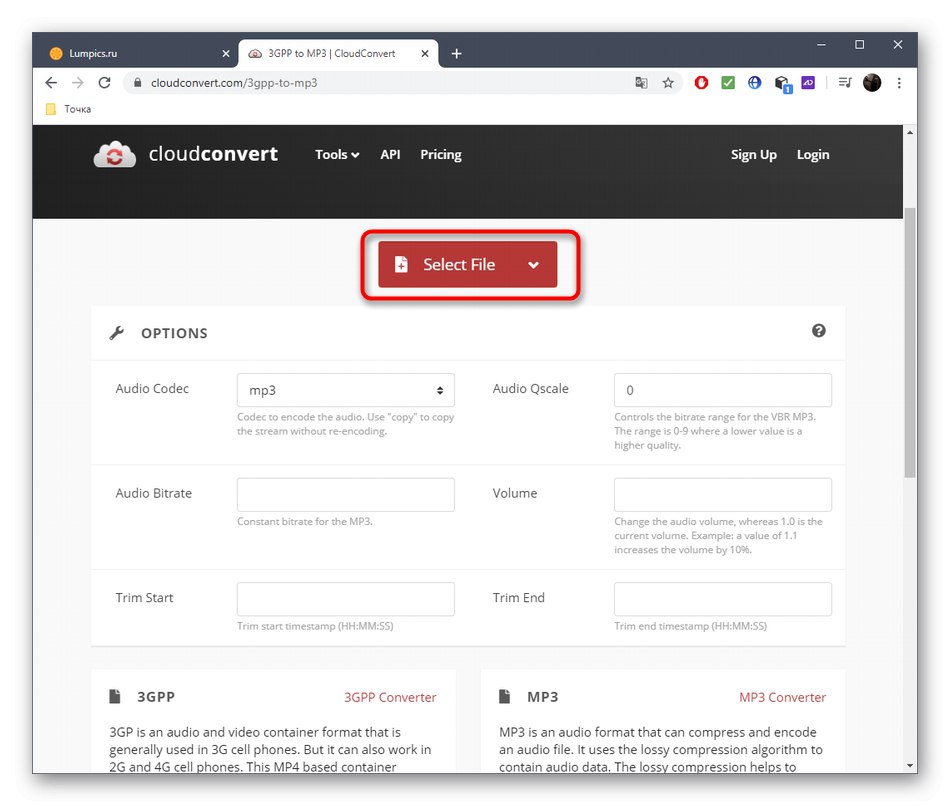
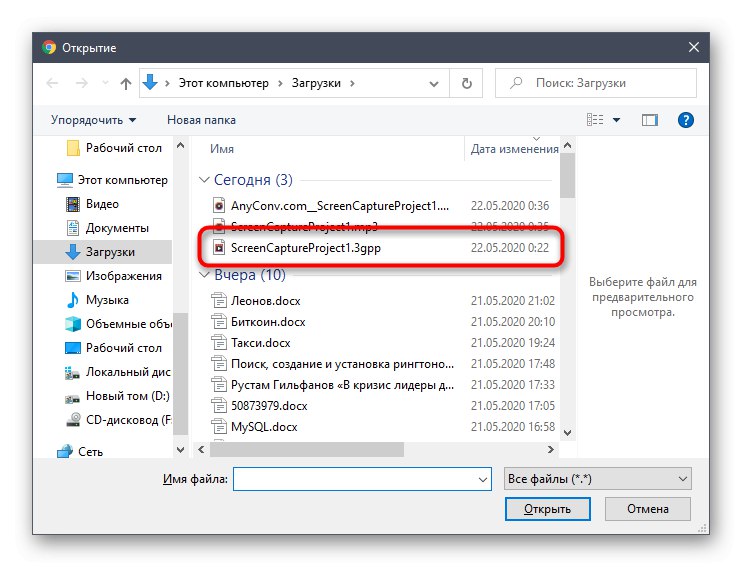
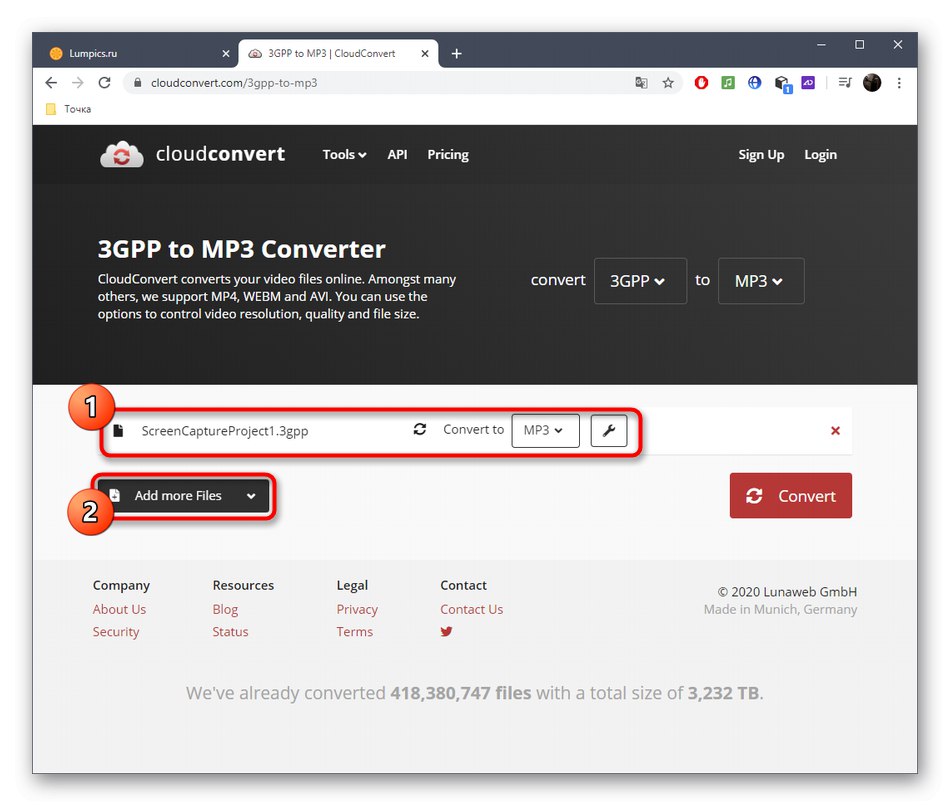
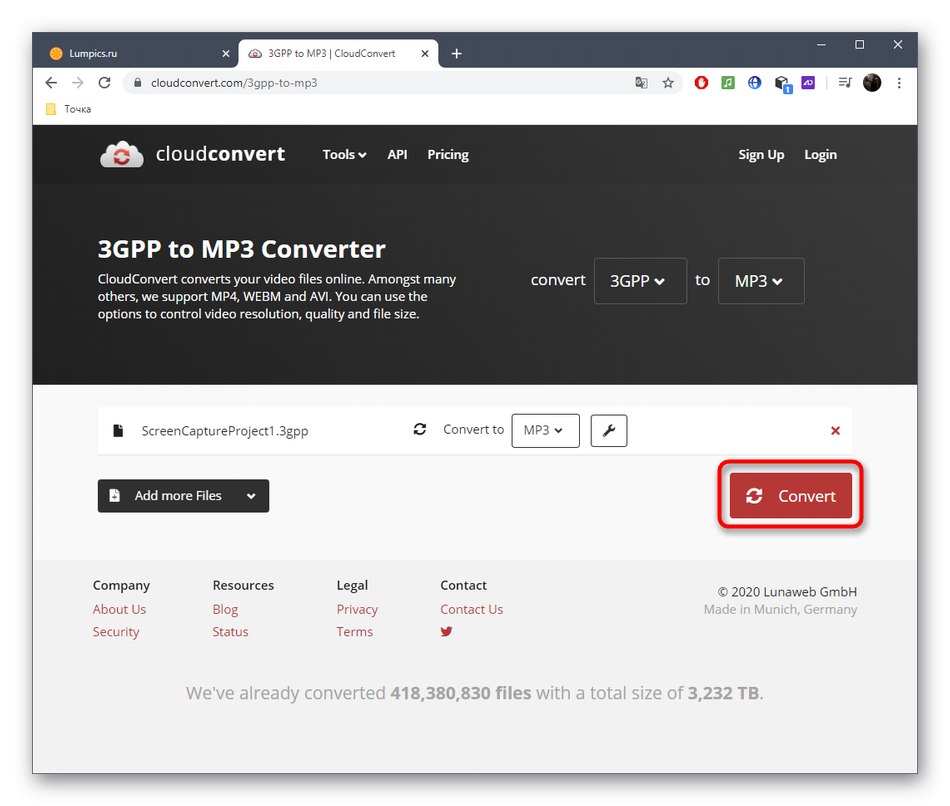
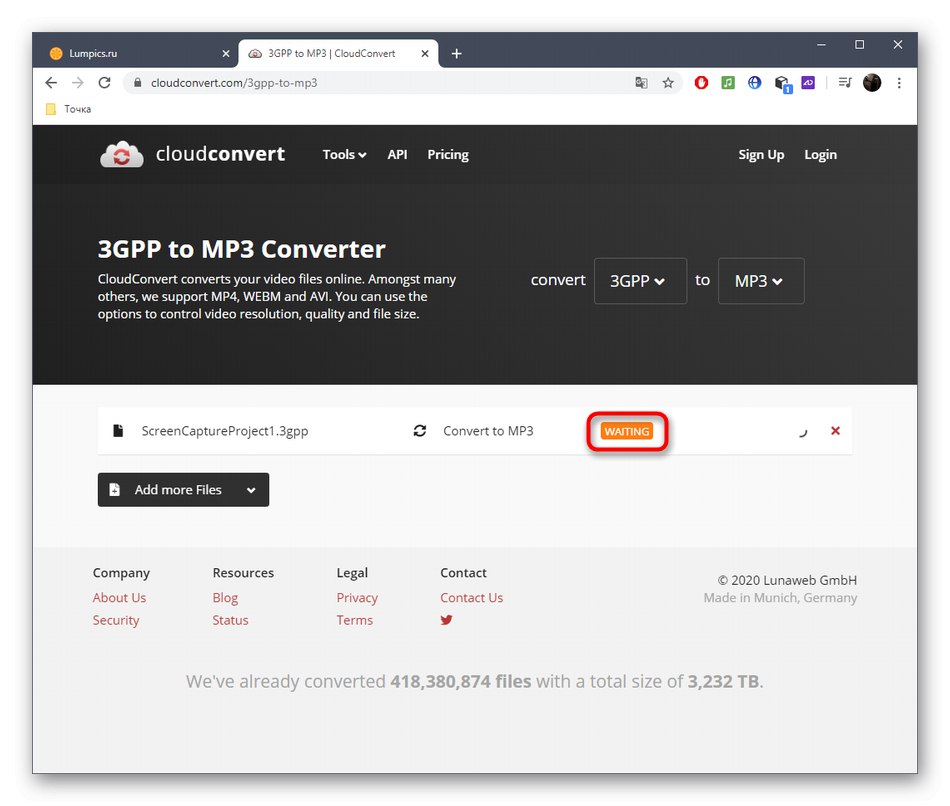
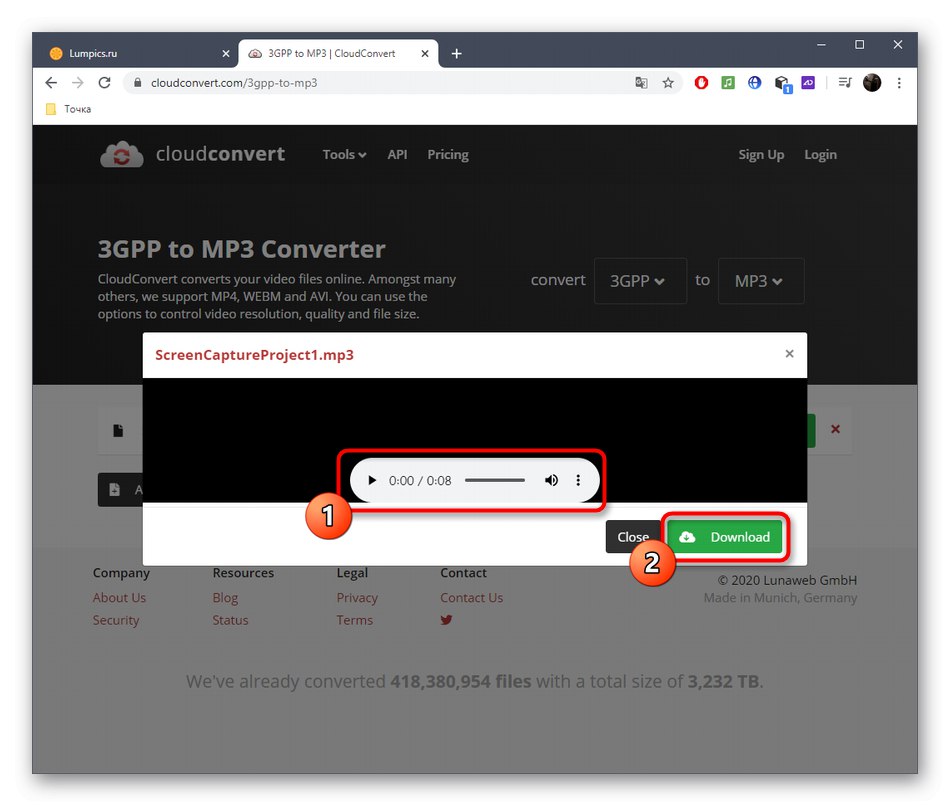
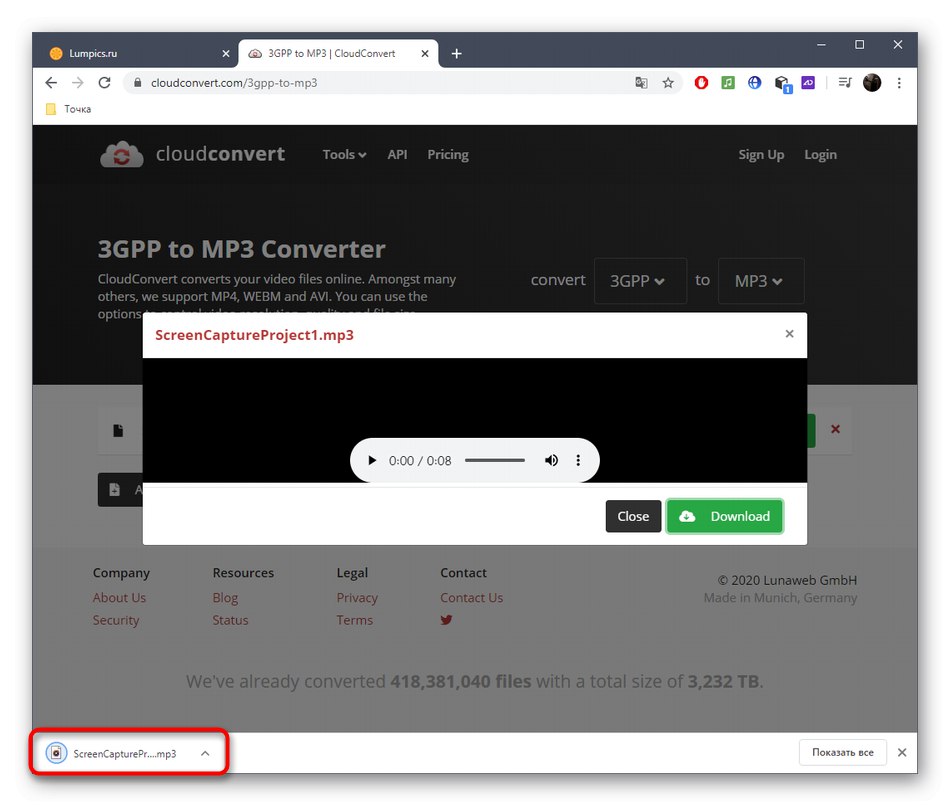
Формат 3GPP можна конвертувати і за допомогою повноцінного програмного забезпечення, якщо описані методи вам не підходять. Про це більш детально читайте в статті від іншого нашого автора по посиланню нижче.
Докладніше: Як конвертувати 3GP в MP3